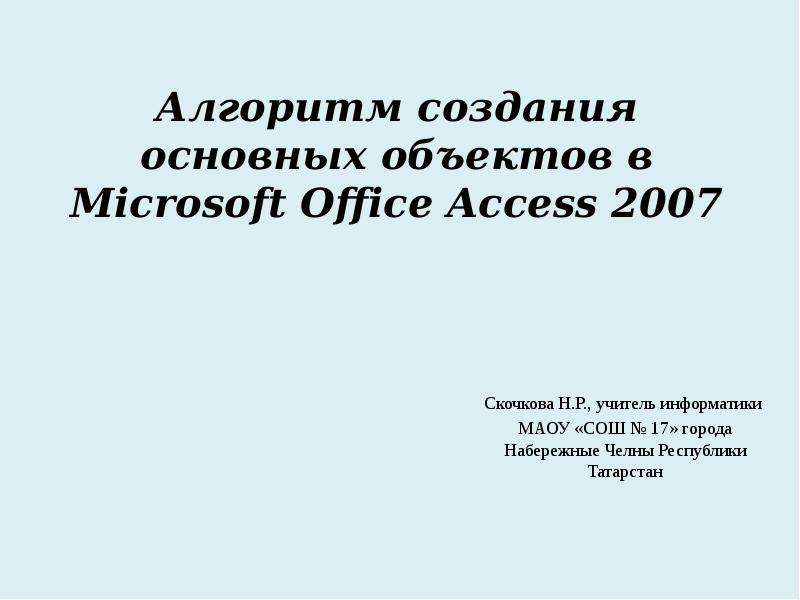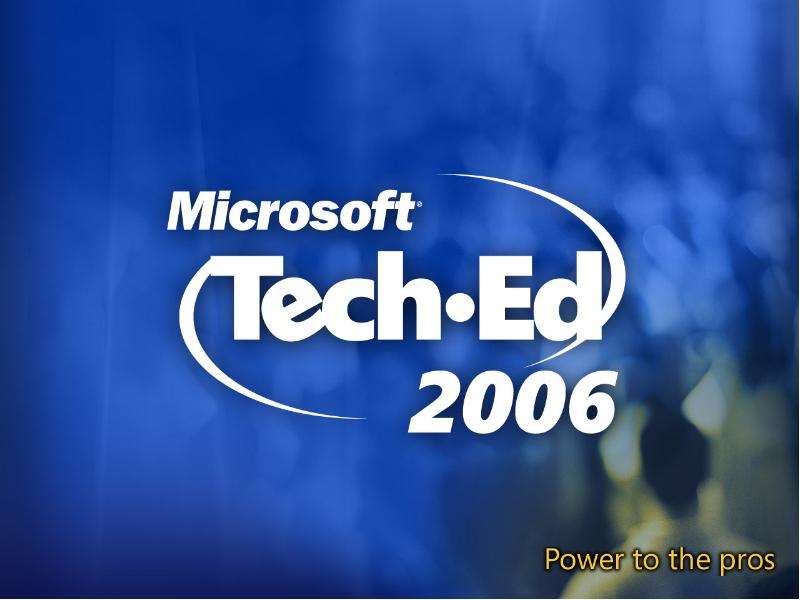Оцените презентацию от 1 до 5 баллов!
Тип файла:
ppt / pptx (powerpoint)
Всего слайдов:
18 слайдов
Для класса:
1,2,3,4,5,6,7,8,9,10,11
Размер файла:
3.11 MB
Просмотров:
62
Скачиваний:
0
Автор:
неизвестен
Слайды и текст к этой презентации:
№1 слайд
Содержание слайда: ИНТЕРФЕЙС ПАКЕТА
Microsoft Office 2010
№2 слайд
Содержание слайда: ЛЕНТА
В Microsoft Office 2007 и 2010 интерфейс изменился коренным образом – вместо строки меню и панелей инструментов появилась лента.
№3 слайд
Содержание слайда: Верхняя часть редактора Word
Самое главное нововведение – это лента, заменившая меню и панели инструментов предыдущих версий. На ленте вкладки упорядочены согласно последовательности задач, которые, как правило выполняются на различных этапах создания документа. Лента динамична, т.е. по мере смены задач могут появляться дополнительные вкладки.
№4 слайд
Содержание слайда: Если выделена таблица-вкладки:
Конструктор и Макет
№5 слайд
Содержание слайда: Если выделен рисунок-
вкладка Формат
№6 слайд
Содержание слайда: Если выделен рисунок в таблице- вкладки Формат, Конструктор, Макет
№7 слайд
№8 слайд
Содержание слайда: Файл
Файл-позволяет управлять документами и настраивать параметры приложения.
№9 слайд
Содержание слайда: Главная
Содержит команды, связанные с буфером обмена, выбором шрифта, настройками абзаца, стилями и правкой.
№10 слайд
Содержание слайда: Вставка
Включает в себя инструменты для добавления страниц, таблиц, иллюстраций, ссылок, заголовков, колонтитулов, текстовых объектов и символов в документ.
№11 слайд
Содержание слайда: Разметка страницы
Служит для работы с темами, фоновыми изображениями и интервалами между абзацами в документе. Кроме того, здесь можно настраивать параметры страницы и порядок расположения элементов на странице.
№12 слайд
Содержание слайда: Рецензирование
Команды этой вкладки необходимы для проверки документа (орфография, тезаурус и т.д.) и предоставления доступа к нему другим пользователям с целью просмотра; также имеются команды для добавления комментариев, отслеживания и обработки изменений, сравнения версий и защиты документа.
№13 слайд
Содержание слайда: Вид
Содержит все необходимое для отображения документа различными способами, начиная с базовых представлений документа и заканчивая набором средств отображения для работы с линейками и сетками, а также для работы с документами в нескольких окнах.
№14 слайд
Содержание слайда: Настройка ленты
На вкладке Файл нажимаем на кнопку Параметры и выбираем вкладку Настройка ленты, здесь можно спрятать или отобразить вкладку, снимая или ставя галочки.
Для создания своей вкладки нужно нажать кнопку Создать вкладку- появится новая вкладка с единственной группой, чтобы добавить группу нужно нажать Создать группу. Группы наполняются командами, для этого выделяют группу, в левом списке выбрать команду и нажать Добавить
№15 слайд
Содержание слайда: Панель быстрого доступа
Для доступа к командам имеется панель Быстрый доступ, которая располагается в левом верхнем углу окна. На нее вынесены самые главные команды, которые могут пригодиться во время работы в любом режиме. По умолчанию эта панель содержит кнопки Сохранить, Отменить, Повторить. Справа от них находится кнопка Настройки панели быстрого доступа, вызывающая одноименное окно.
Здесь можно добавить или убрать кнопку с панели быстрого доступа, поставив или убрав галочку.
№16 слайд
Содержание слайда: Работа с буфером обмена
Занесение данных в буфер называется копированием или вырезанием.
«Копирование»- означает, что в буфер помещена копия данных, выделенных в исходном документе. «Вырезание»- выделенные данные удаляются из документа и помещаются в буфер. Извлечение данных из буфера называется вставкой.
Панель Буфер обмена находится на командной вкладке Главная
№17 слайд
Содержание слайда: Работа с буфером обмена
Если необходимо хранить одновременно несколько элементов, следует воспользоваться буфером обмена Office.
У всех приложений пакета Microsoft Office 2010 имеется область задач Буфер обмена. При помощи которого можно хранить до 24 элементов.
Для принудительного отображения области задач Буфер обмена достаточно нажать на кнопку в правом нижнем углу панели Буфер обмена на вкладке Главная
№18 слайд
Содержание слайда: Вкладка Файл
Сведения-просмотр информации о документе, управление разрешениями общим доступом и версиями.
Последние- список недавно открывавшихся документов, а также список папок, содержащих эти документы.
Создать- набор шаблонов для создания документов.
Печать- область предварительного просмотра документа и настройка печати
Сохранить и отправить- отправка документа по электронной почте, сохраненные в формате PDF.